Скевоморфная попытка воссоздания солнечного калькулятора в сети с помощью API наложения элементов управления окнами и API датчика внешней освещенности.
Вызов
Я вырос в 80-х. В старших классах моей школы были очень популярны калькуляторы на солнечных батареях. В школе нам всем подарили TI-30X SOLAR , и я с теплотой вспоминаю, как мы сравнивали свои калькуляторы, вычисляя факториал 69 — максимального числа, которое мог обработать TI-30X. (Разброс в скорости был очень ощутимым, до сих пор не понимаю, почему.)
Теперь, почти 28 лет спустя, я подумал, что было бы интересно попробовать воссоздать калькулятор на HTML, CSS и JavaScript в рамках конкурса Designcember. Не будучи большим дизайнером, я начал не с нуля, а с CodePen от Сассьи Себальос .
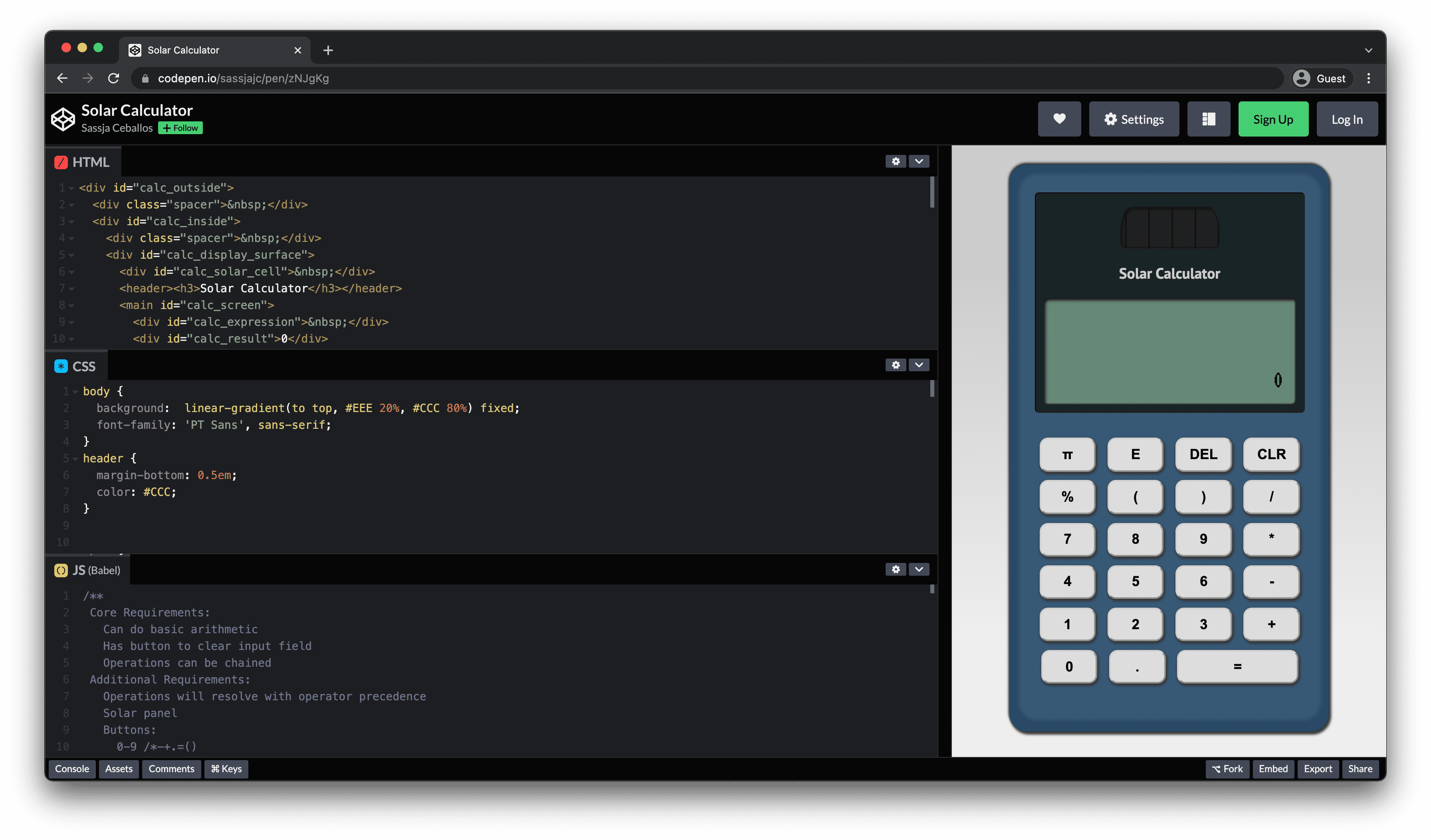
Сделать его устанавливаемым
Хотя начало было неплохим, я решил довести его до полного скевоморфного совершенства. Первым делом нужно было сделать его PWA, чтобы его можно было установить.
self.addEventListener('install', (event) => {
self.skipWaiting();
});
self.addEventListener('activate', (event) => {
self.clients.claim();
event.waitUntil(
(async () => {
if ('navigationPreload' in self.registration) {
await self.registration.navigationPreload.enable();
}
})(),
);
});
self.addEventListener('fetch', (event) => {
event.respondWith(
(async () => {
try {
const response = await event.preloadResponse;
if (response) {
return response;
}
return fetch(event.request);
} catch {
return new Response('Offline');
}
})(),
);
});
Смешивание с мобильными устройствами
Теперь, когда приложение готово к установке, следующим шагом станет его максимальное соответствие приложениям операционной системы. На мобильном устройстве это можно сделать, установив fullscreen режим отображения в манифесте веб-приложения.
{
"display": "fullscreen"
}
На устройствах с отверстием или выемкой для камеры настройка области просмотра таким образом, чтобы контент покрывал весь экран, позволяет приложению выглядеть великолепно.
<meta name="viewport" content="initial-scale=1, viewport-fit=cover" />

Смешивание с рабочим столом
На десктопе есть замечательная функция, которой я могу воспользоваться: Window Controls Overlay (Наложение элементов управления окна), которая позволяет размещать контент в заголовке окна приложения. Первым шагом является переопределение последовательности переключения режимов отображения, чтобы приложение сначала использовало window-controls-overlay когда он доступен.
{
"display_override": ["window-controls-overlay"]
}
Это фактически приводит к исчезновению заголовка, а содержимое перемещается в область заголовка, как будто его там нет. Моя идея заключается в том, чтобы переместить скевоморфную солнечную батарею в заголовок, а остальную часть интерфейса калькулятора — вниз. Это можно сделать с помощью CSS-кода, использующего переменные окружения titlebar-area-* . Вы заметите, что все селекторы имеют класс wco , который будет актуален несколькими абзацами ниже.
#calc_solar_cell.wco {
position: fixed;
left: calc(0.25rem + env(titlebar-area-x, 0));
top: calc(0.75rem + env(titlebar-area-y, 0));
width: calc(env(titlebar-area-width, 100%) - 0.5rem);
height: calc(env(titlebar-area-height, 33px) - 0.5rem);
}
#calc_display_surface.wco {
margin-top: calc(env(titlebar-area-height, 33px) - 0.5rem);
}
Далее мне нужно решить, какие элементы сделать перетаскиваемыми, поскольку строка заголовка, которую я обычно использую для перетаскивания, недоступна. В стиле классического виджета я могу даже сделать весь калькулятор перетаскиваемым, применив (-webkit-)app-region: drag , за исключением кнопок, которые получают (-webkit-)app-region: no-drag , поэтому их нельзя использовать для перетаскивания.
#calc_inside.wco,
#calc_solar_cell.wco {
-webkit-app-region: drag;
app-region: drag;
}
button {
-webkit-app-region: no-drag;
app-region: no-drag;
}
Последний шаг — сделать приложение реагирующим на изменения в элементах управления окна. В рамках настоящего прогрессивного подхода к улучшению я загружаю код для этой функции только в том случае, если браузер её поддерживает.
if ('windowControlsOverlay' in navigator) {
import('/wco.js');
}
При каждом изменении геометрии наложения элементов управления окном я изменяю приложение, чтобы оно выглядело максимально естественно. Рекомендуется предотвратить дребезг этого события, поскольку оно может часто срабатывать при изменении размера окна пользователем. В частности, я применяю к некоторым элементам класс wco , чтобы сработал мой CSS-код, указанный выше, а также меняю цвет темы. Я могу определить, отображается ли наложение элементов управления окном, проверяя свойство navigator.windowControlsOverlay.visible .
const meta = document.querySelector('meta[name="theme-color"]');
const nodes = document.querySelectorAll(
'#calc_display_surface, #calc_solar_cell, #calc_outside, #calc_inside',
);
const toggleWCO = () => {
if (!navigator.windowControlsOverlay.visible) {
meta.content = '';
} else {
meta.content = '#385975';
}
nodes.forEach((node) => {
node.classList.toggle('wco', navigator.windowControlsOverlay.visible);
});
};
const debounce = (func, wait) => {
let timeout;
return function executedFunction(...args) {
const later = () => {
clearTimeout(timeout);
func(...args);
};
clearTimeout(timeout);
timeout = setTimeout(later, wait);
};
};
navigator.windowControlsOverlay.ongeometrychange = debounce((e) => {
toggleWCO();
}, 250);
toggleWCO();
Теперь, когда всё это установлено, я получаю виджет калькулятора, который выглядит почти как классический Winamp с одной из старых тем Winamp . Теперь я могу свободно разместить калькулятор на рабочем столе и активировать функцию управления окном, нажав на шеврон в правом верхнем углу.
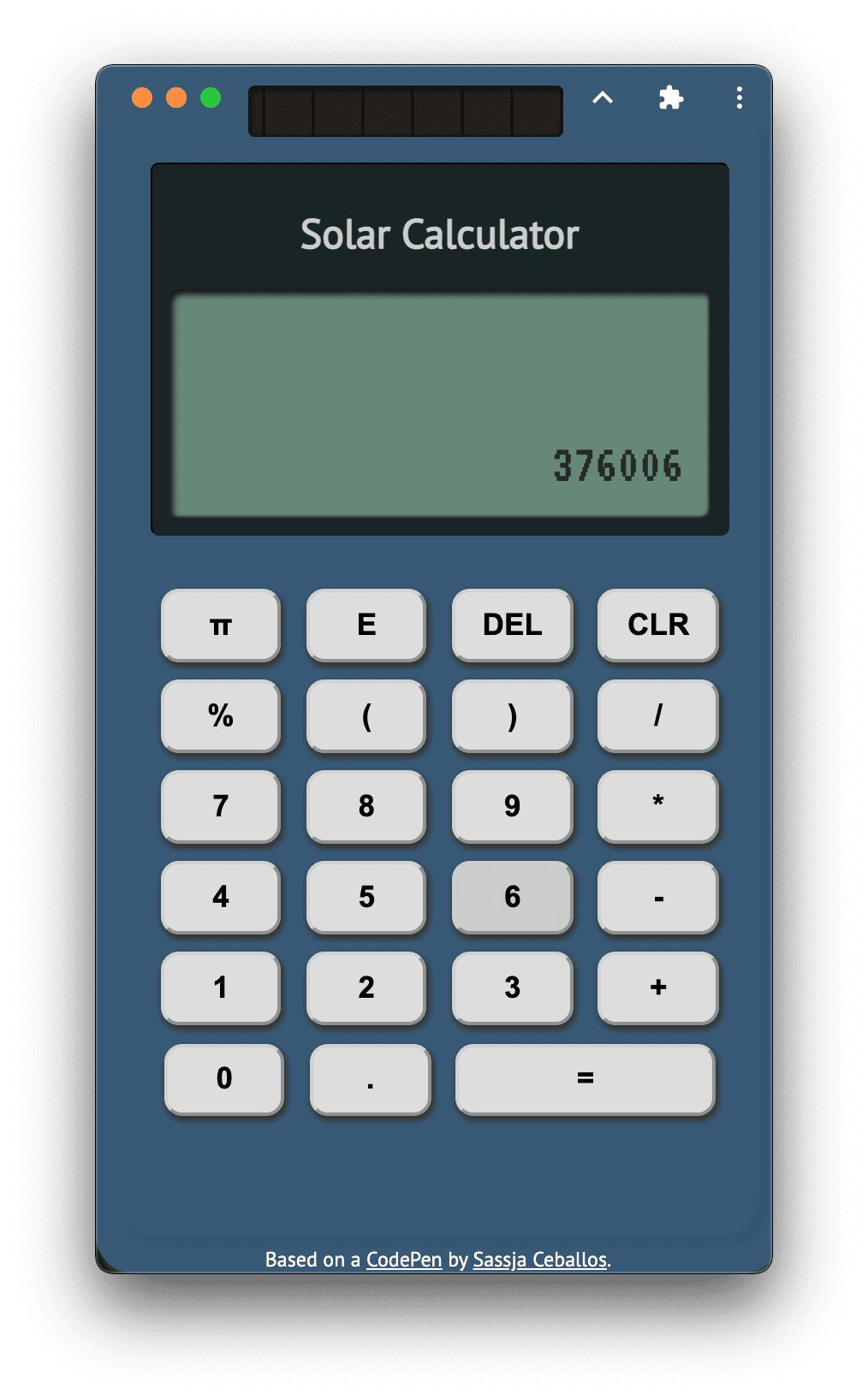
Действительно работающая солнечная батарея
Для достижения максимального гик-эффекта мне, конечно же, нужно было заставить солнечную батарею работать. Калькулятор должен работать только при достаточном освещении. Я смоделировал это, установив opacity цифр на дисплее через CSS-переменную --opacity , которой я управляю через JavaScript.
:root {
--opacity: 0.75;
}
#calc_expression,
#calc_result {
opacity: var(--opacity);
}
Чтобы определить, достаточно ли освещённости для работы калькулятора, я использую API AmbientLightSensor . Для этого мне нужно было установить флаг #enable-generic-sensor-extra-classes в about:flags и запросить разрешение 'ambient-light-sensor' . Как и прежде, я использую прогрессивное улучшение, чтобы загружать соответствующий код только при поддержке API.
if ('AmbientLightSensor' in window) {
import('/als.js');
}
Датчик возвращает значение освещенности в люксах при каждом получении новых показаний. Основываясь на таблице значений типичных условий освещенности, я разработал очень простую формулу для преобразования значения люкс в значение от 0 до 1, которое программно присваиваю переменной --opacity .
const luxToOpacity = (lux) => {
if (lux > 250) {
return 1;
}
return lux / 250;
};
const sensor = new window.AmbientLightSensor();
sensor.onreading = () => {
console.log('Current light level:', sensor.illuminance);
document.documentElement.style.setProperty(
'--opacity',
luxToOpacity(sensor.illuminance),
);
};
sensor.onerror = (event) => {
console.log(event.error.name, event.error.message);
};
(async () => {
const {state} = await navigator.permissions.query({
name: 'ambient-light-sensor',
});
if (state === 'granted') {
sensor.start();
}
})();
На видео ниже вы можете увидеть, как калькулятор начинает работать, как только я достаточно включаю свет в комнате. И вот он: скевоморфный солнечный калькулятор, который действительно работает. Мой старый добрый проверенный временем TI-30X SOLAR действительно проделал долгий путь.
Демо
Обязательно опробуйте демо-версию Designcember Calculator и ознакомьтесь с исходным кодом на GitHub . (Чтобы установить приложение, необходимо открыть его в отдельном окне. Встроенная версия ниже не будет отображать мини-панель информации.)
Счастливого Дизайн-фестиваля !


